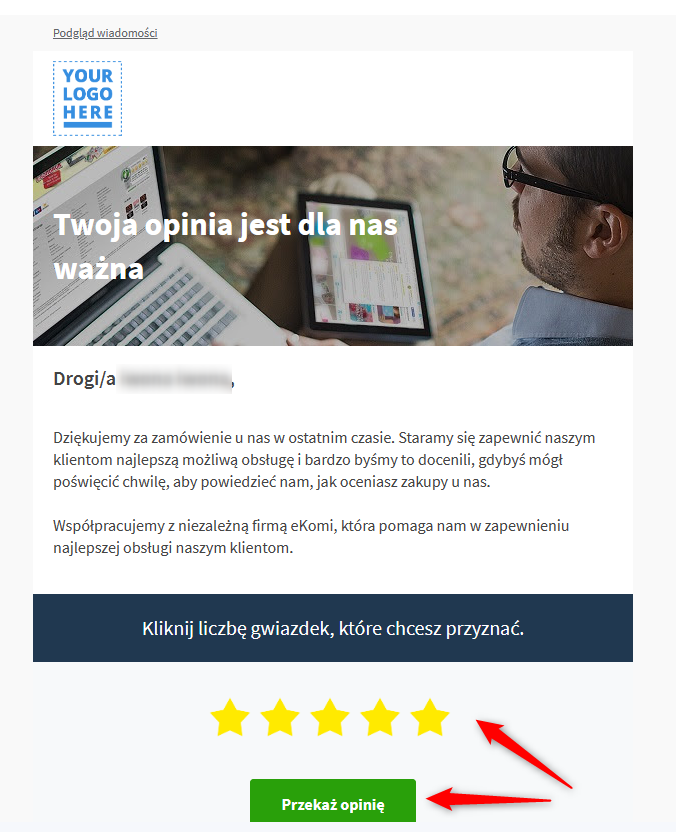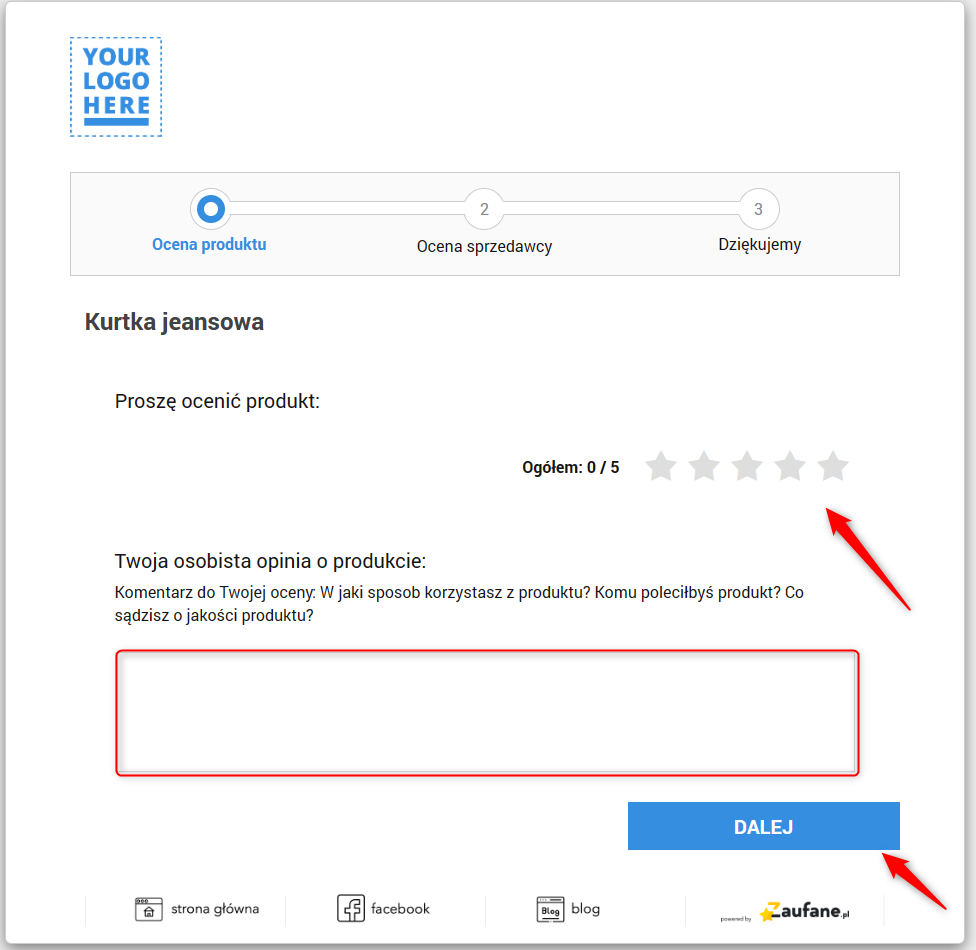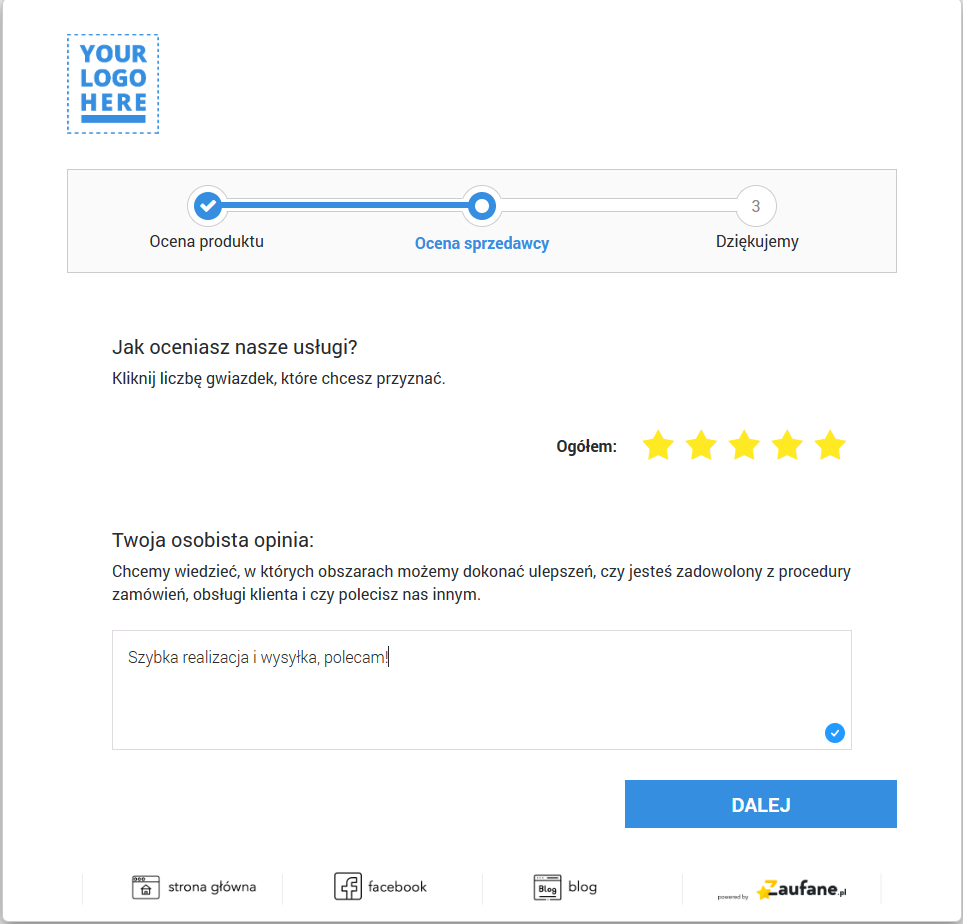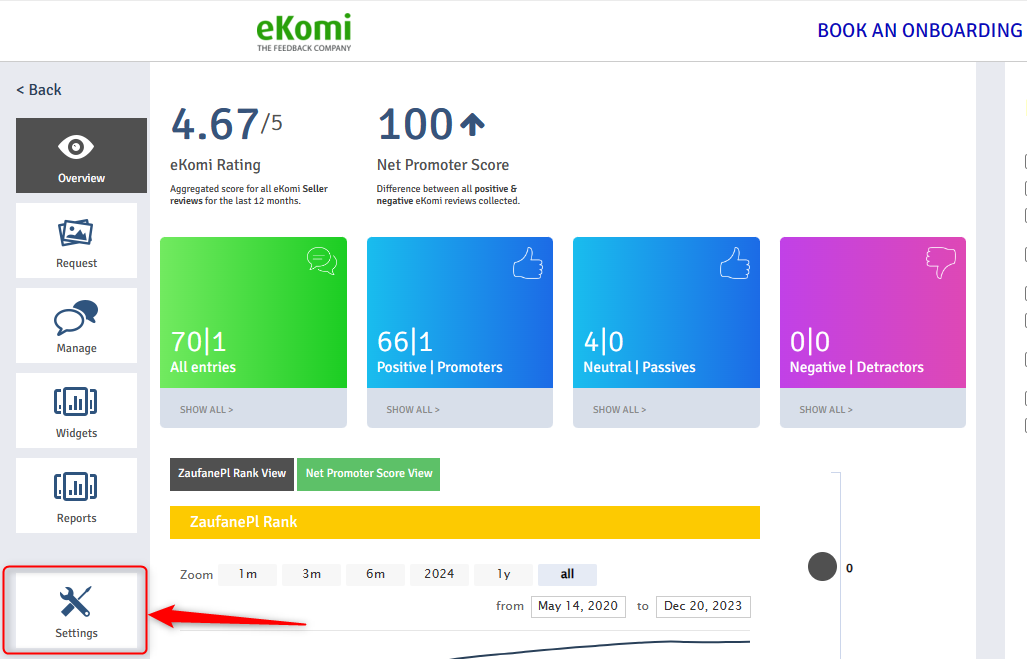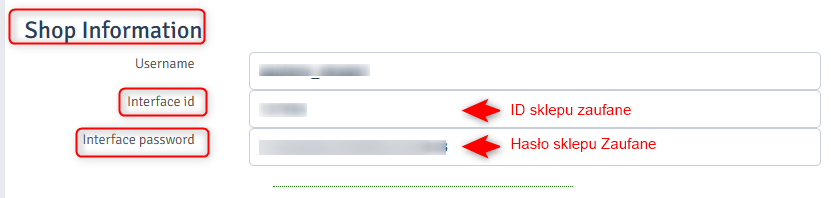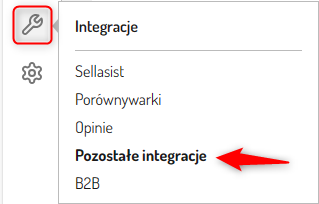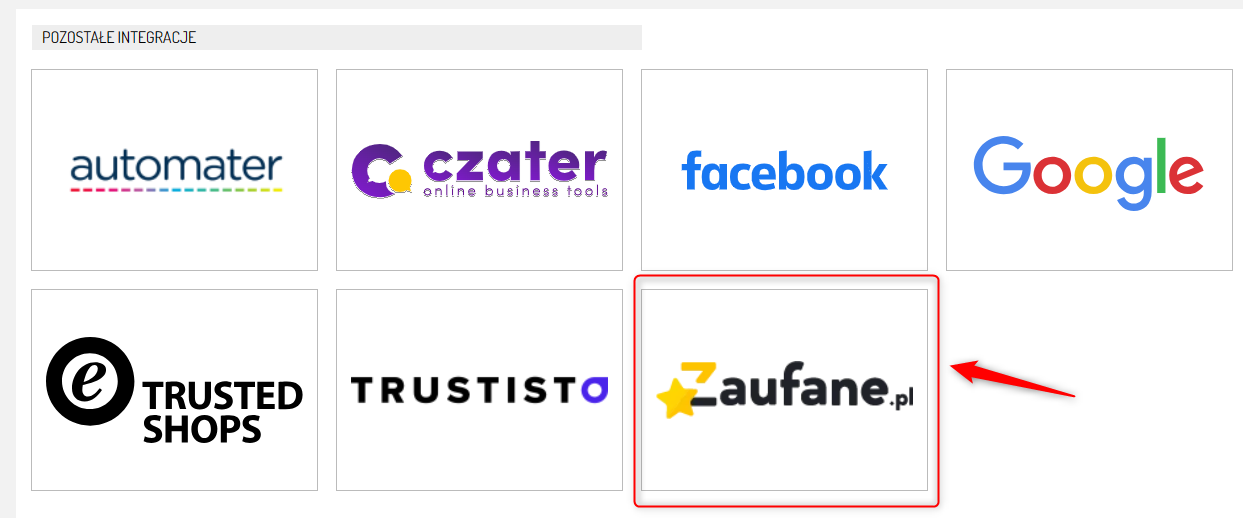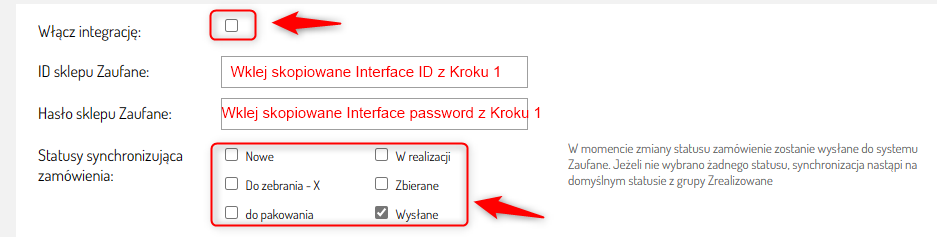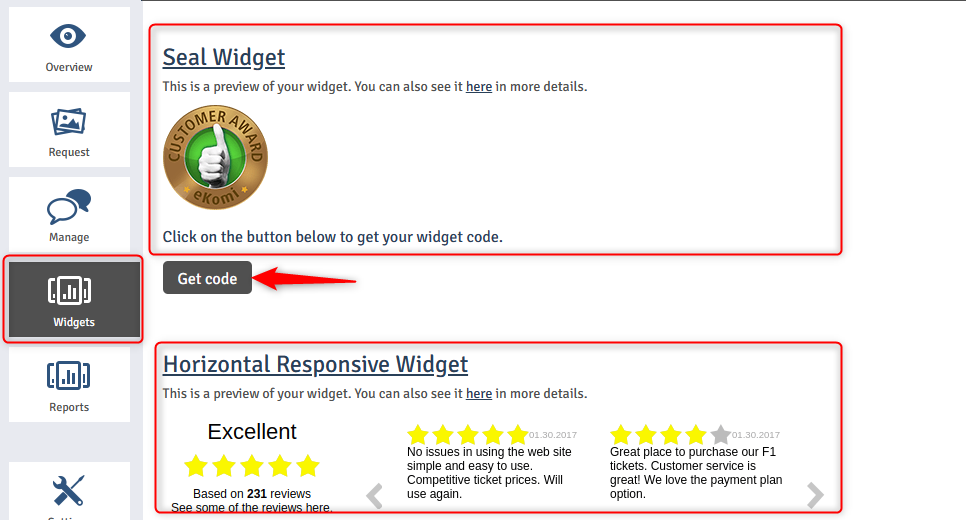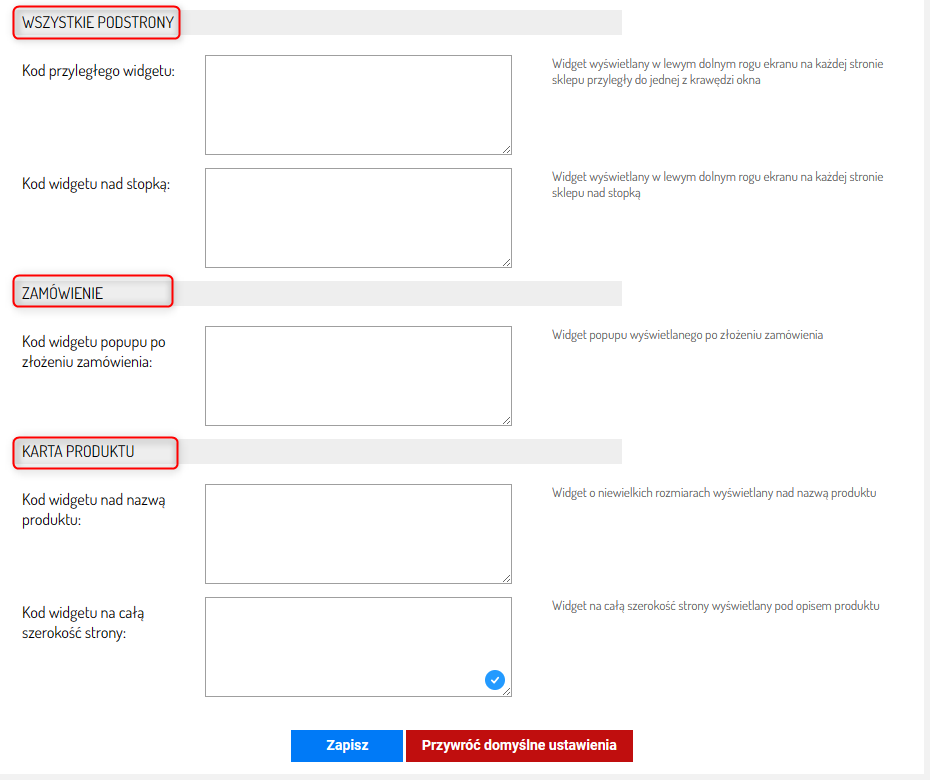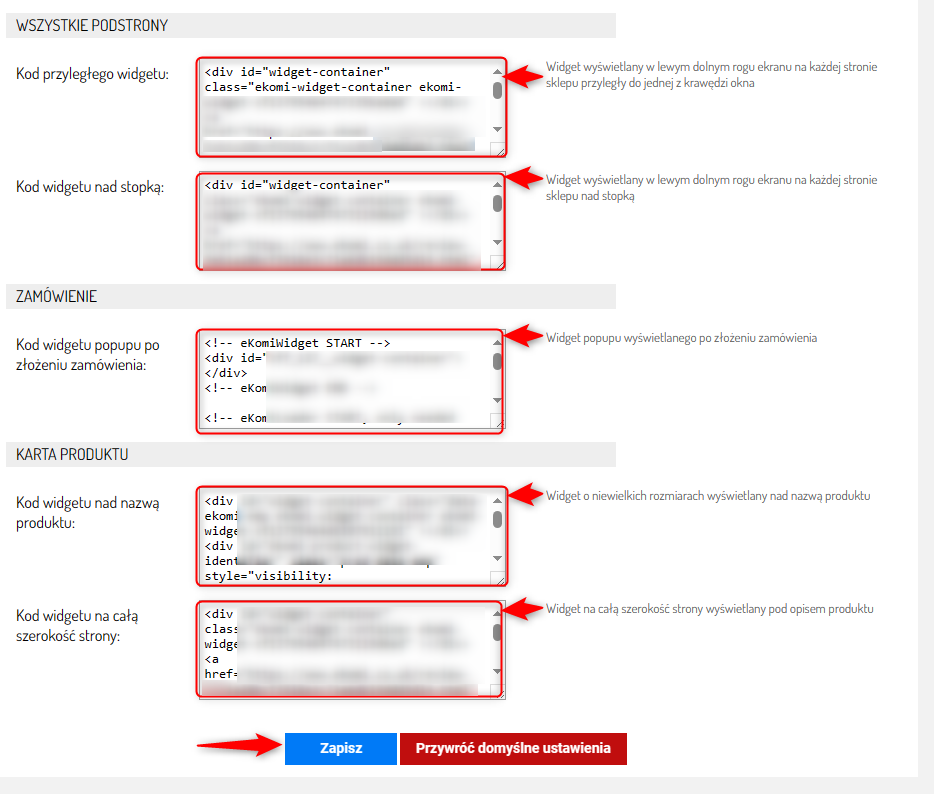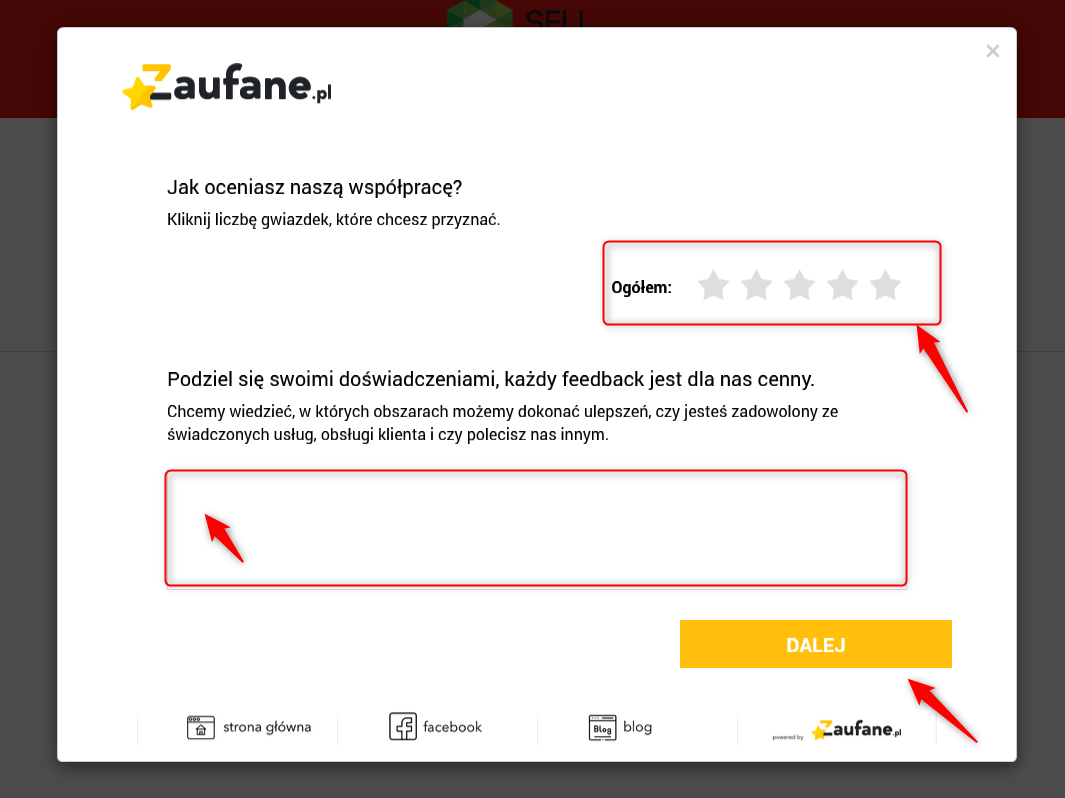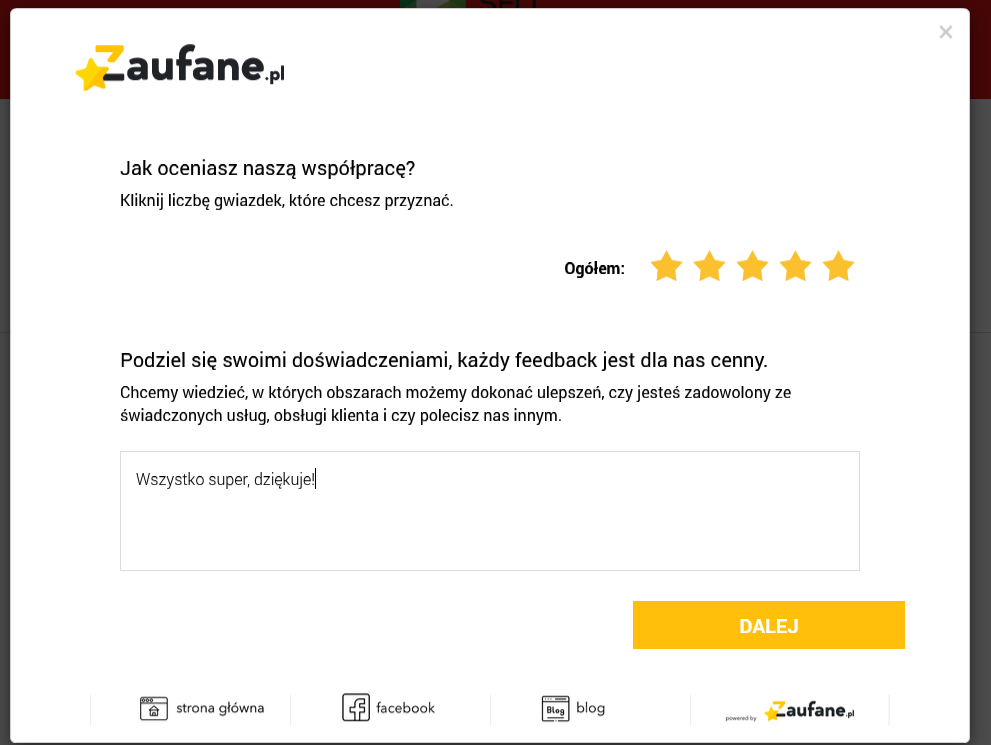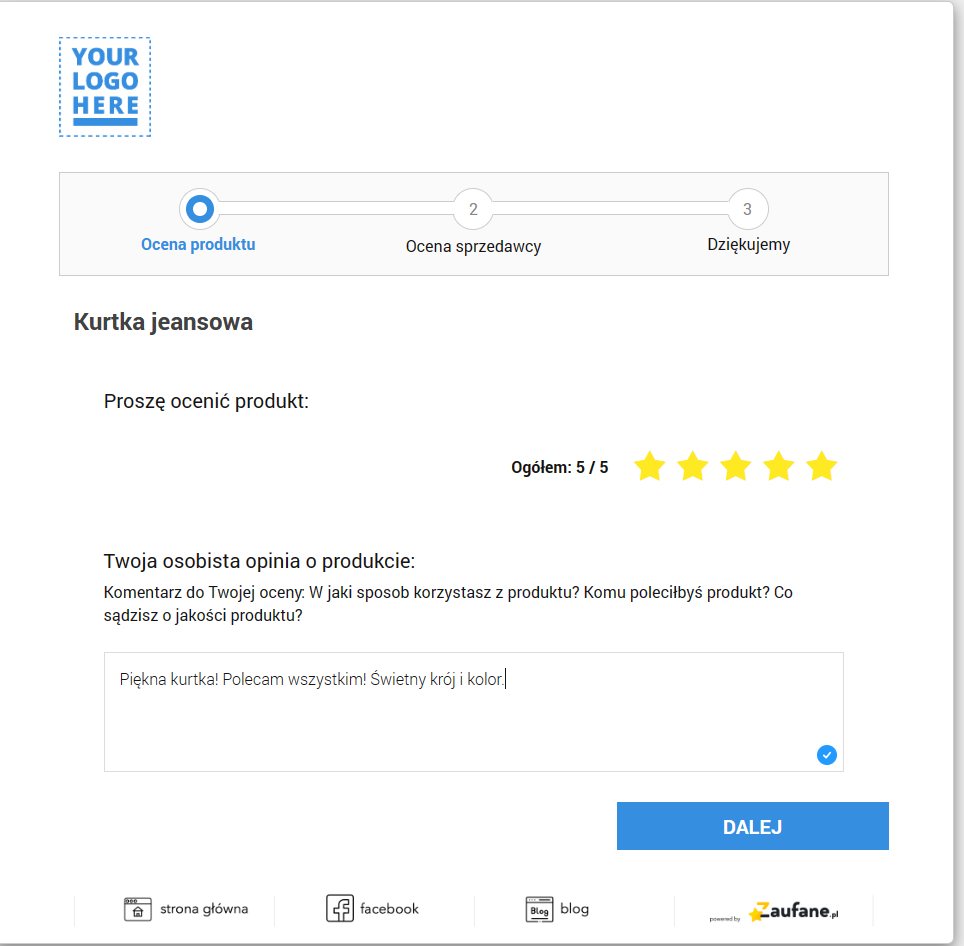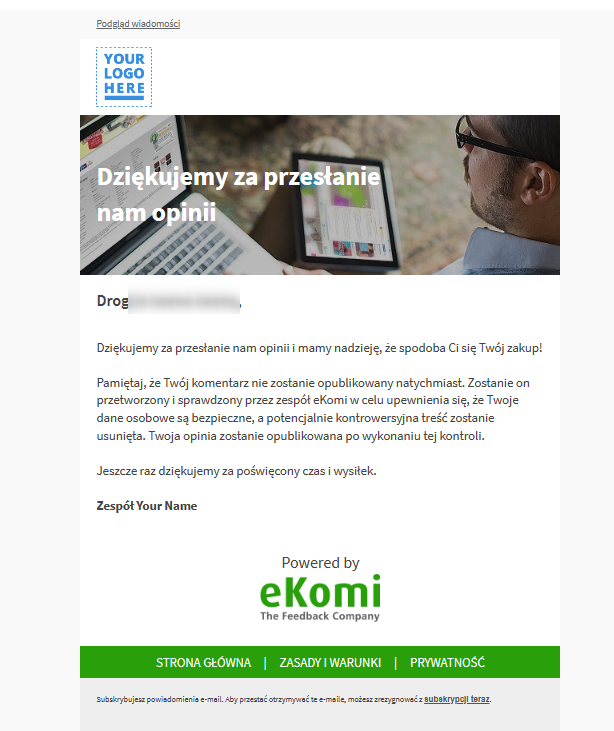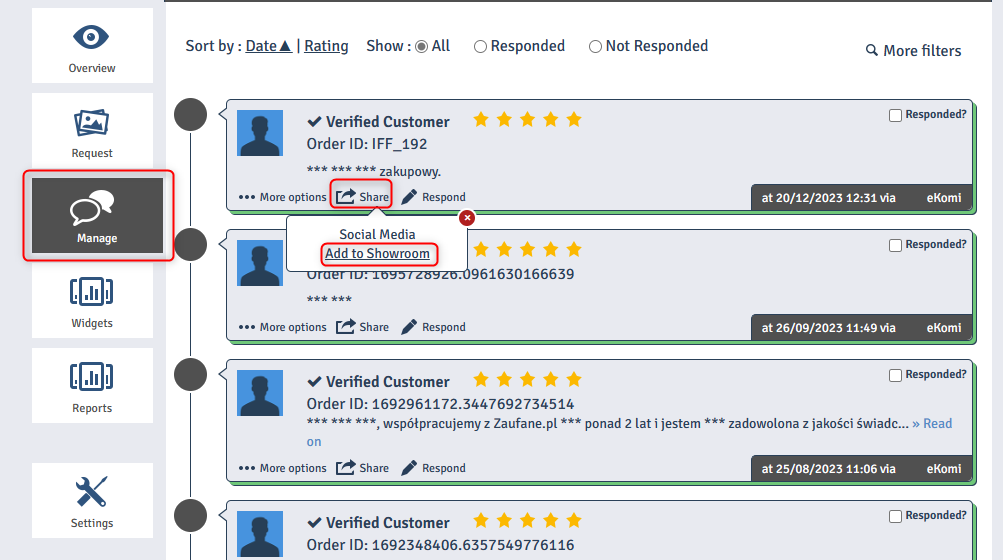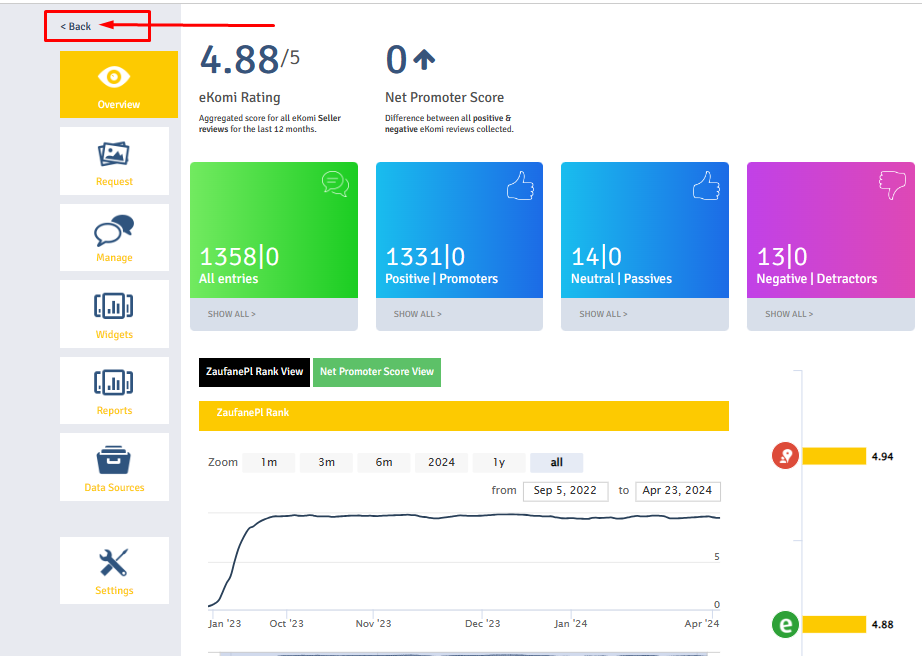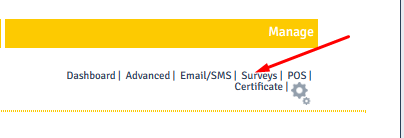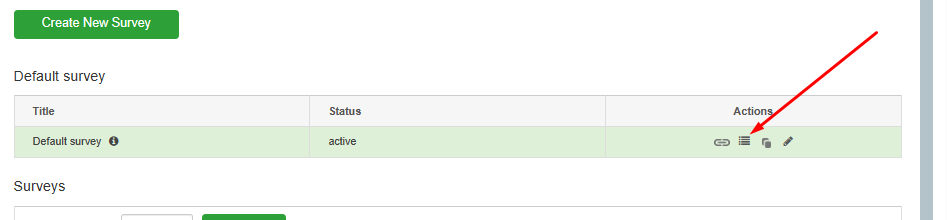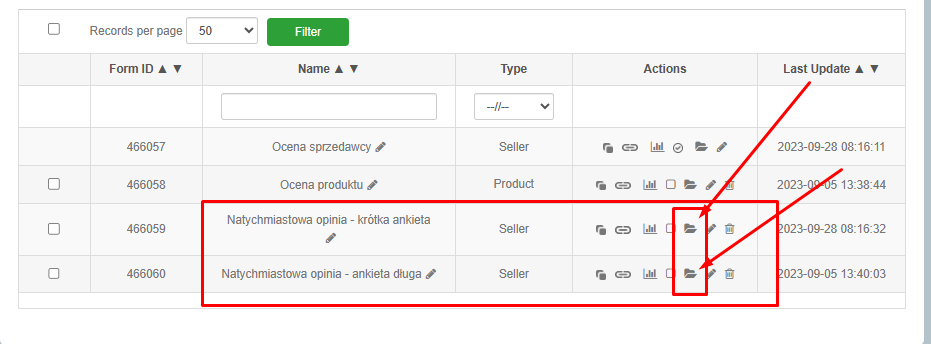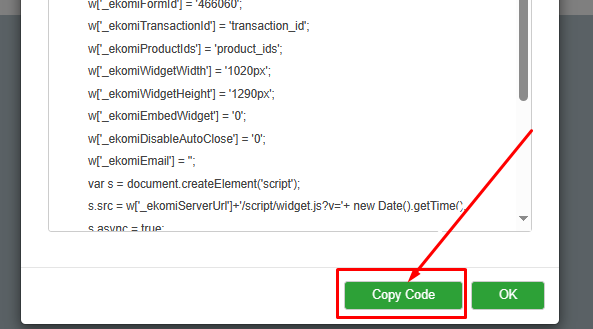Zaufane.pl to platforma zbierająca opinie klientów o sklepach internetowych. Jest to narzędzie, które pomaga w budowaniu wiarygodności firmy w internecie poprzez gromadzenie prawdziwych i pozytywnych opinii od realnych kupujących.
Integracja sklepu internetowego z Zaufane.pl jest w pełni automatyczna i pozwala na szybkie pozyskiwanie opinii, które następnie mogą być wykorzystane do zwiększenia zaufania klientów oraz poprawy widoczności sklepu w wynikach wyszukiwania Google.
Korzyści integracji z Zaufane.pl dla sklepu internetowego:
- Zwiększenie wiarygodności: Pozyskiwanie autentycznych opinii od klientów, co przekłada się na budowanie zaufania wśród potencjalnych kupujących.
- Poprawa widoczności w wyszukiwarkach: Opinie klientów mogą wpływać na pozycjonowanie sklepu w wynikach wyszukiwania Google, co zwiększa ruch organiczny.
- Zarządzanie opinią online: Możliwość zbierania i zarządzania opiniami z różnych źródeł w jednym miejscu.
Integracja ma na celu przekazywanie danych dotyczących zrealizowanych zamówień do Zaufane.pl, aby zbierać opinie od klientów. Dane te obejmują:
Numer zamówienia
Imię i nazwisko kupującego
Adres e-mail kupującego
ID Produktu (dla opinii o produktach)
Nazwa produktu (dla opinii o produktach)
W zależności od ustawień, poprzez integracje odbywa się: wyświetlanie widgetów dotyczących opinii byłych klientów na stronie sklepu, wyświetlanie formularza ankiety pop-up przy finalizacji zamówienia oraz wysyłki wiadomości e-mail z prośbą o wystawienie opinii o zakupionym produkcie i sklepie.
Jak zintegrować Sellingo z Zaufane.pl?
Krok 1: Rejestracja i uzyskanie danych z Zaufane.pl.
1. Zarejestruj konto na Zaufane.pl.
Skorzystaj z naszego
LINKU, aby uzyskać dodatkowy miesiąc testowy.
2. Po zalogowaniu się do panelu Zaufane.pl przejdź do zakładki Settings.
3. W sekcji Shop information znajdziesz Interface ID (ID sklepu Zaufane) oraz Interface password (Hasło sklepu Zaufane). Skopiuj i zapisz te dane, będą Ci potrzebne w dalszych krokach integracji z Sellingo.
Krok 2: Integracja w panelu administracyjnym Sellingo.
1. Zaloguj się do panelu administracyjnego Sellingo.
2. Z zakładki wybierz Integracje ⇨ Pozostałe integracje.
3. Wybierz i kliknij Zaufane.pl.
4. Uzupełnij dane:
Włącz integrację — Zaznacz, aby aktywować integracje.
ID sklepu Zaufane — Wklej skopiowane Interface ID z Kroku 1.
Hasło sklepu Zaufane — Wklej skopiowane Interface password z Kroku 1.
Statusy synchronizujące zamówienia — Zaznacz odpowiednie statusy.
Synchronizacja nastąpi przy zmianie statusu zamówienia na wybrany status.
5. Wybierz i skonfiguruj widżet do umieszczenia na stronie sklepu:
W panelu zaufane.pl w zakładce Widgets znajdziesz dostępne widżety, które możesz umieścić na swojej stronie sklepu.
Wybierz widget, kliknij Get code.
Skopiuj kod widgetu i osadź go na odpowiedniej stronie sklepu (Wszystkie podstrony, Zamówienie, Karta produktu).
Pamiętaj!
Wszelkich informacji dodatkowych udzieli doradca klienta z Zaufane.pl.
Uwaga!
Kod widgetu na całą szerokość strony — aby wybrany widget wyświetlał się prawidłowo, należy wyłączyć Opinie z panelu Sellingo (Treści ⇨ Opinie o produkcie ⇨ Ustawienia ⇨ wyłącz opinie).
Jeżeli masz integrację z Sellasist, należy wyłączyć opinie z panelu Sellasist (Treści ⇨ Opinie o produkcie ⇨ Ustawienia ⇨ Wyłącz opinie).
6. Kliknij Zapisz.
Efekt:
- Jeżeli w sekcji Zamówienie powyższych ustawień, został uzupełniony Kod widgetu popup po złożeniu zamówienia — to po finalizacji zamówienia, klientom ukaże się formularz pop-up z prośbą o wystawienie opinii.
- Gdy status zamówienia zmieni się na wybrany w Statusy synchronizujące zamówienia, klient otrzyma e-mail z prośbą o wystawienie opinii.
Ocena produktu:
Ocena sprzedawcy:
Po wypełnieniu ankiety, na adres klienta zostanie ponownie wysłana wiadomość:
Pamiętaj!
- Dla sklepów działających na platformie Sellingo, zsynchronizowanych z Sellasist, integracja z Zaufane.pl jest dostępna bezpośrednio w Panelu Sellingo.
- Jeżeli chcesz, aby wyświetlały się tylko opinie zaufane.pl musisz wyłączyć opcję wystawiania Opinii z Sellingo. Aby to zrobić przejdź do Treści ⇨ Opinie o produktach ⇨ ustawienia ⇨ Wyłącz opinie. Jeżeli masz integrację z Sellasist opinie wyłączysz w panelu Sellasist (Treści ⇨ Opinie o produktach ⇨ Ustawienia ⇨ Wyłącz opinie)
Jak ręcznie ustawić wybrane opinie dla Showroom widget?
1. W panelu Zaufane.pl przejdź do zakładki Manage i wybierz odpowiednią opinię.
2. Kliknij Share ⇨ Add to showroom.
3. Po poprawnym dodaniu opinii, na dole strony pojawi się komunikat:
4. Jeśli nie wybierzesz żadnej opinii, będą się wyświetlać ostatnie dziesięć pozytywnych recenzji.
Jak samodzielnie pobrać kod JavaScript Ankiety Natychmiastowej osadzonej w wyskakującym okienku (pop-up) na stronie podziękowania (Thank You Page), aby później osadzić go na stronie Sellingo?
1. Aby uzyskać kod JS do osadzenia ankiety Natychmiastowej (pop-up) przejdź do zakładki Surveys korzystając z przycisku Back:
2. Następnie przejdź do Menage Forms:
3. Wyświetli się lista dostępnych Ankiet. Skopiuj kod jednej z dwóch dostępnych Ankiet natychmiastowych:
Pamiętaj!
Kody JavaScript ankiet są również przesyłamy mailowo przez opiekuna technicznego z Zaufane.pl